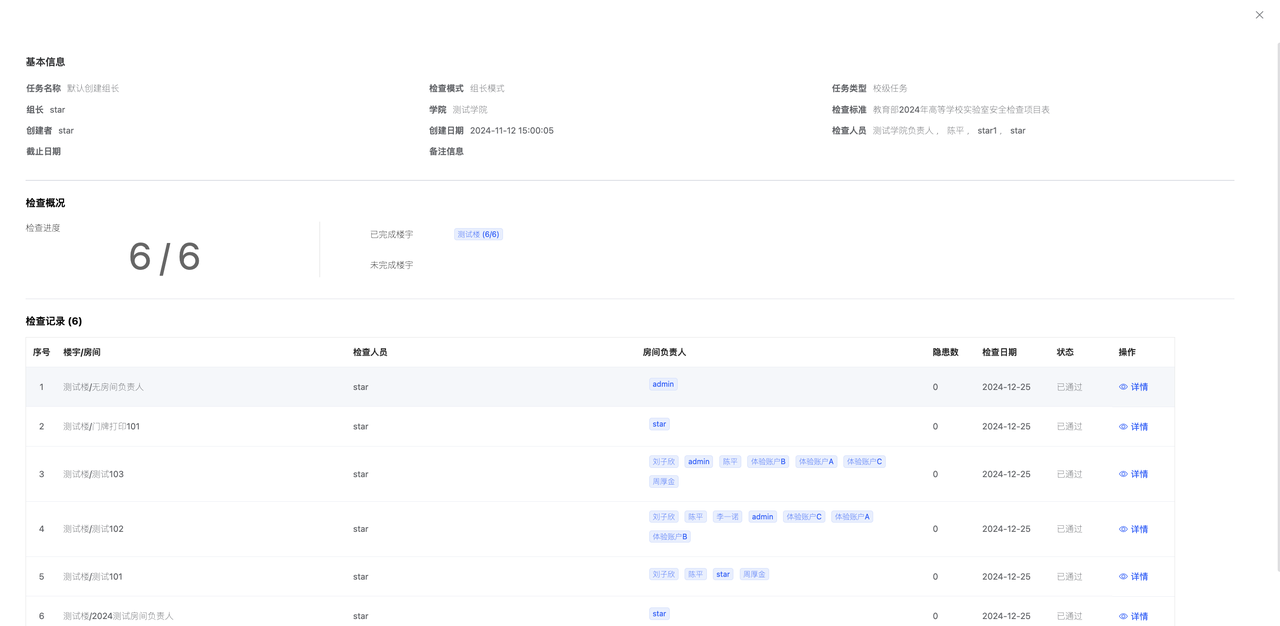检查任务
创建检查任务
校级管理员和院系管理员可以创建一次检查任务来发起检查。其他人员可以通过“随机检查”来发起一次安全检查。
选择“安全检查” - “检查任务”,
校级管理员可以在“全校检查任务”页面点击右上角“+创建校级检查任务”
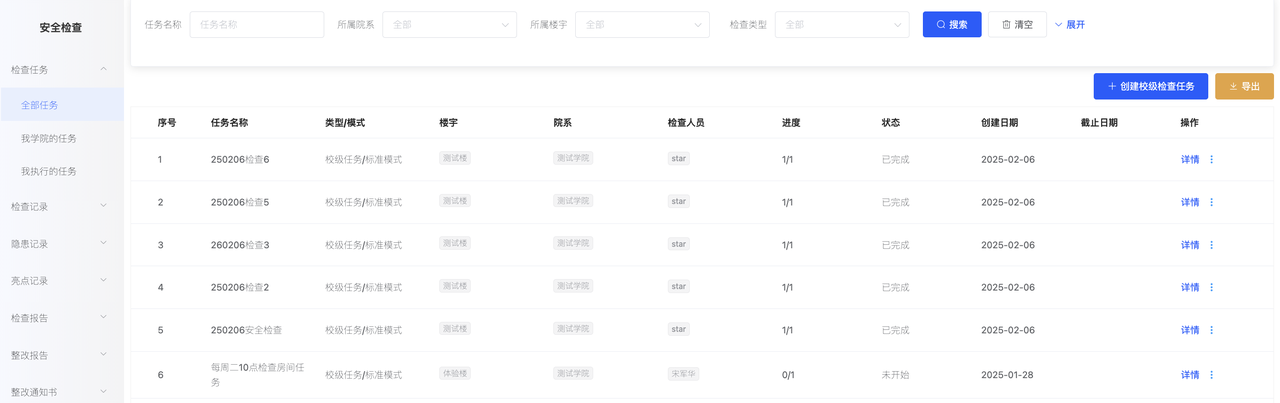
院系管理员可以在“我学院的任务”页面点击右上角“+创建学院级检查任务”
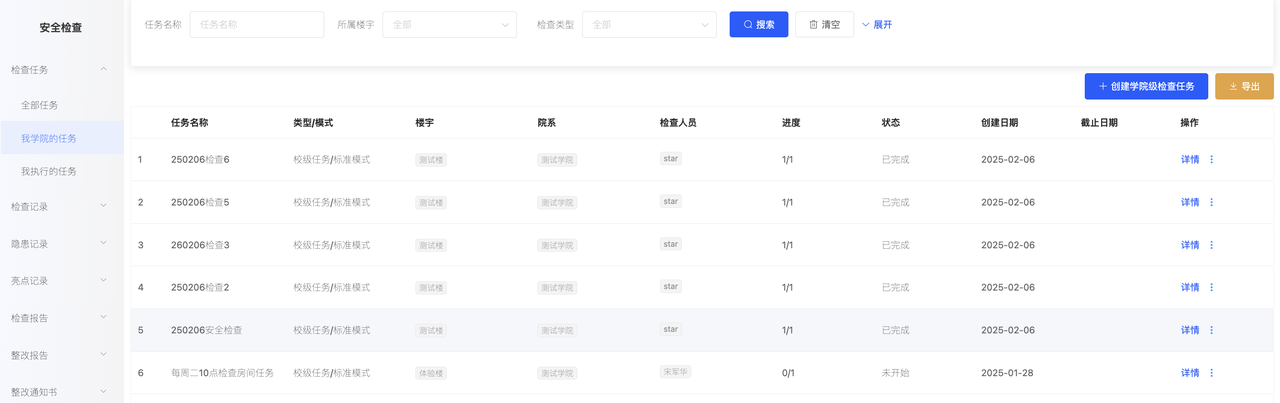
在创建页面,填写必要信息。主要是选择检查人员和待检查的实验室房间。
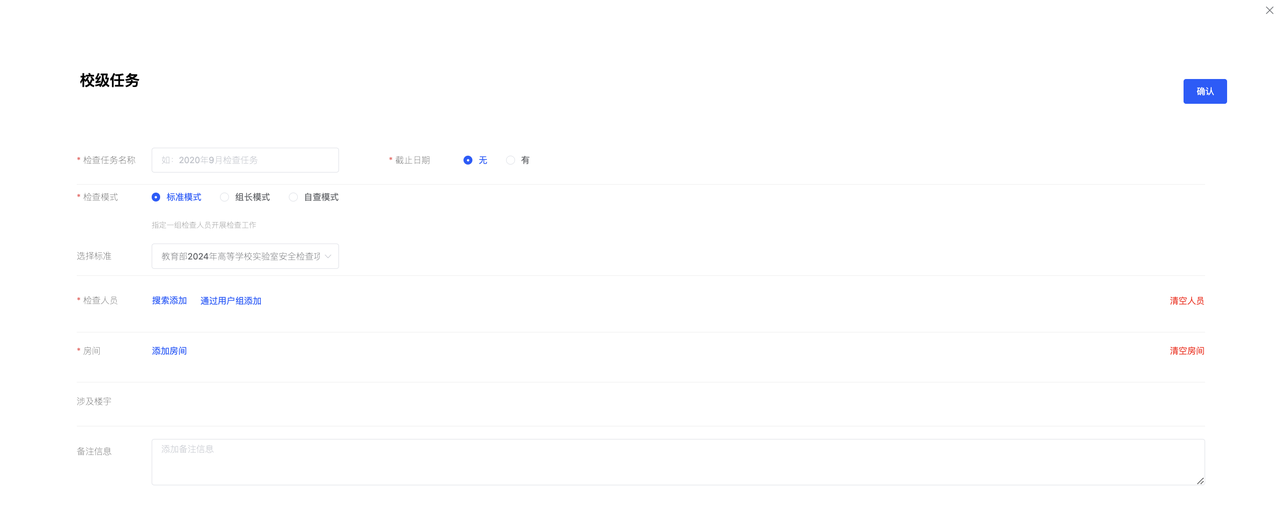
检查人员和实验室房间的信息都是在已预先导入的基础数据中查看和选择。
填写完成,点击右上角“确认”之后,该任务就可以在检查任务列表中看到了。
检查任务的状态包括 ”未开始“|”进行中“|”已完成“, 刚创建完的任务状态为 “未开始”。
查看检查任务
选择“安全检查” - “检查任务”,进入页面可以查看检查任务记录。
校级管理员可以看到全校的任务记录,院系管理员可以看到本院系的任务记录。
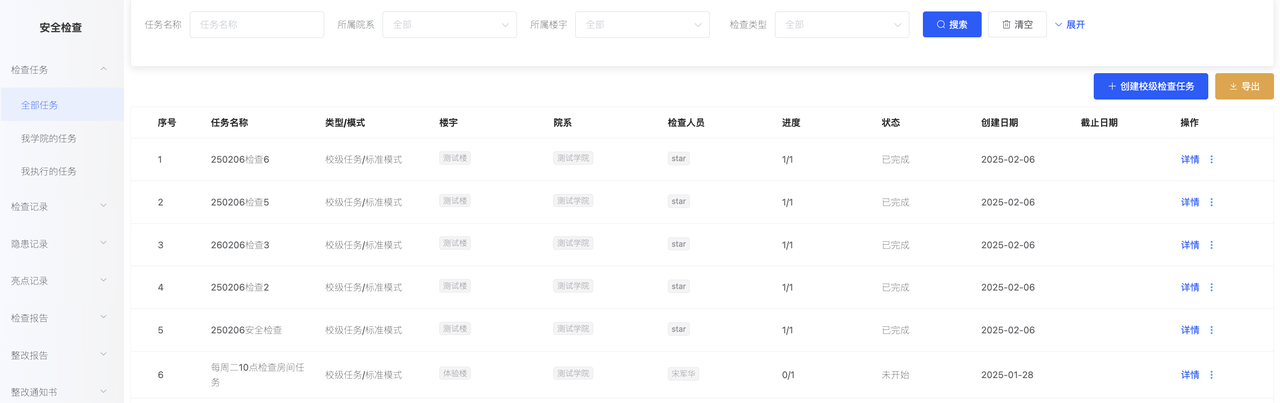
点击每条记录最右侧的“详情”,可以查看该任务的详细信息。
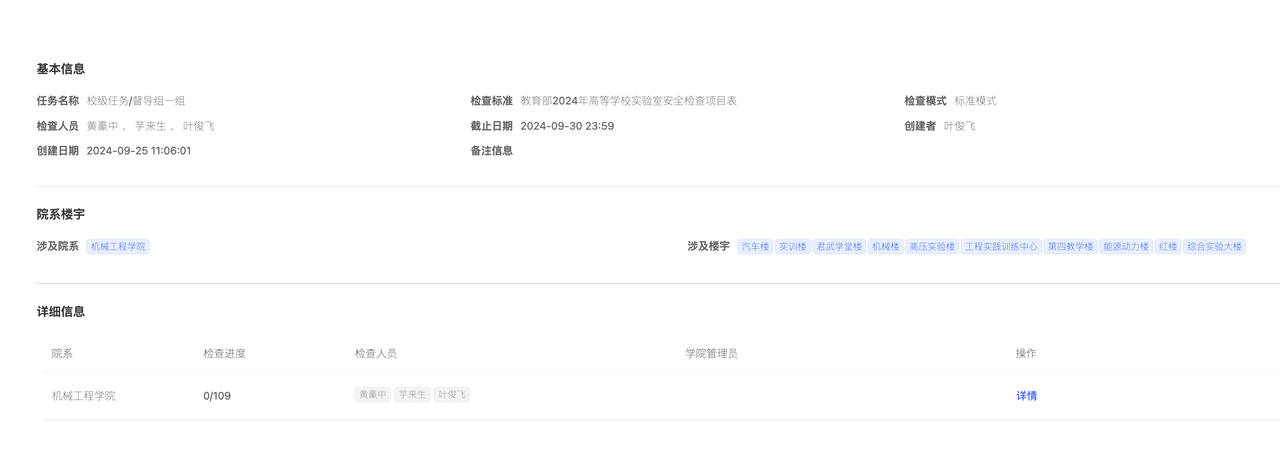
点击每条记录“详情”右侧的三个点,可以对该任务执行更多的操作。

根据该任务的状态”未开始“|”进行中“|”已完成“, 菜单功能会有所区分。
定期检查任务
定期检查任务是为了满足高校实验室安全运营的规范化要求,形成周期性的检查机制,确保能够及时发现潜在的安全隐患,如设施设备的功能状态、危险物品的存放与使用、应急装备的可用性等,预防和减少安全事故的发生。通过一次性精心规划并设定好任务,平台将按照预设的周期自动下发检查任务,无需人工重复操作,提高了管理效率和准确性。
选择“安全检查”-“定期检查任务”应用,在这里可以创建校级或者学院级的定期任务。
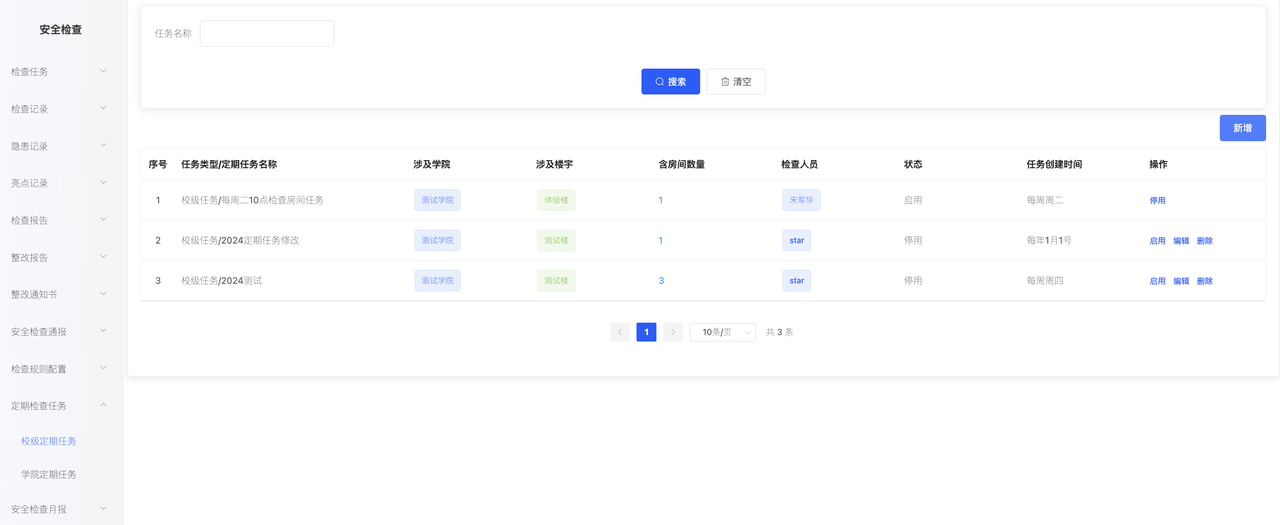
点击右上角的“新增”来创建一个定期任务,例如按照每周一次的频率来要求高风险实验室开展定期安全检查。
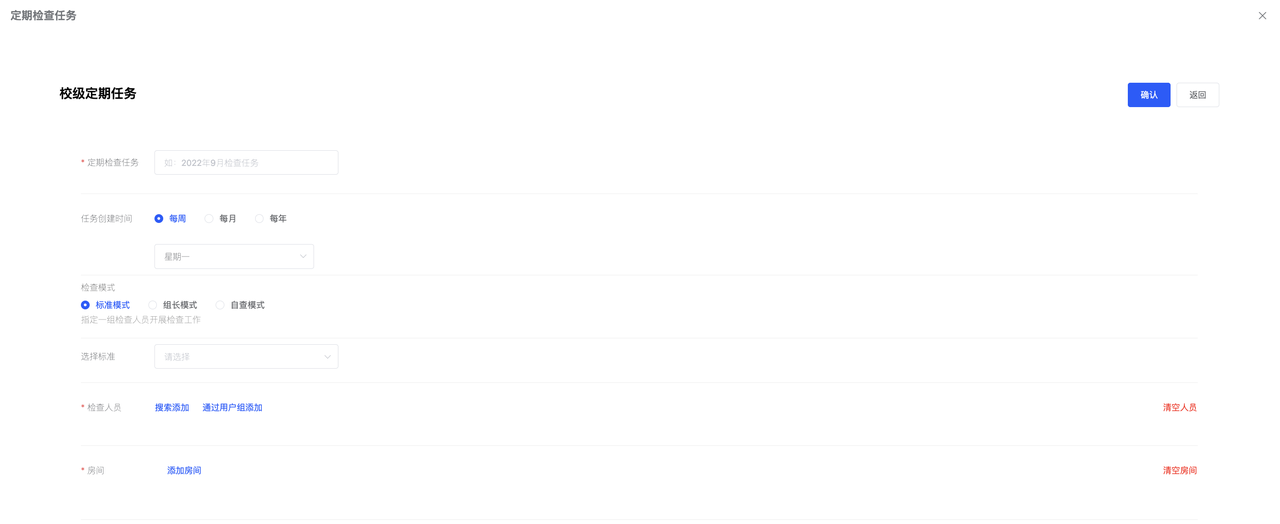
填写好任务的相关信息后,点击“确认”,就完成了定期检查任务的创建。
定期任务设置之后,平台将在任务设定时间的当日创建一个检查任务,并下发给相应的检查人员。
检查任务的进度和数据查看
一个检查任务往往涉及多间实验室以及多位检查人员,这意味着任务的完成并非一蹴而就,而是需要分步骤、按计划逐步推进。鉴于此,密切关注任务的完成进度至关重要。为此,平台特别提供了详尽的进度跟踪功能,能够实时呈现任务的执行情况,每一个环节的进展都清晰可见。
管理者可以通过这一功能精准掌握任务的整体进度,及时发现潜在的延误风险,并迅速采取措施加以解决,确保整个检查任务高效、有序地完成。
选择“安全检查”-“检查任务”,点击任务最右侧的“详情”,进入该检查任务的详情页面。
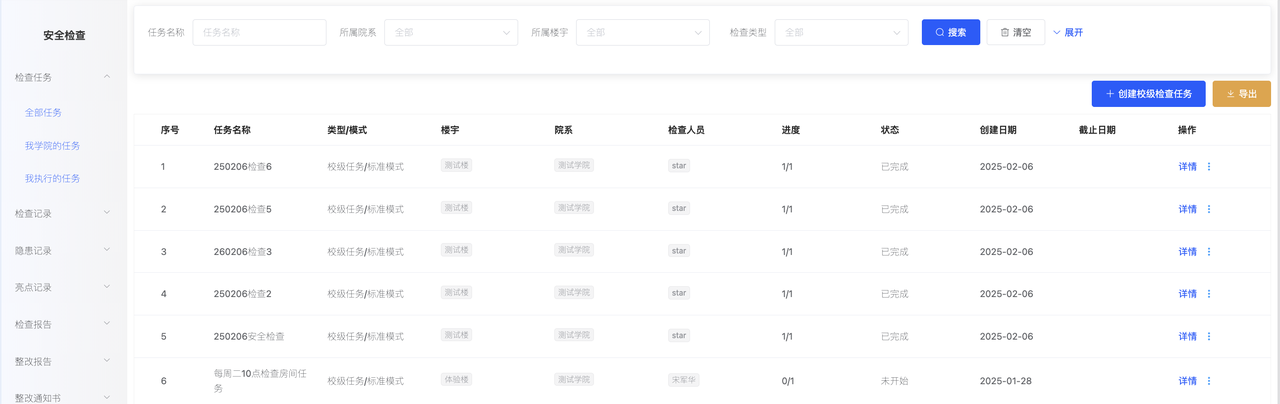
这里可以看到任务的具体信息。在下方的“详细页面”部分,按照该任务所涉及的院系做了细化分解。点击一个院系最右侧的详情,进入该院系的检查进度页面。
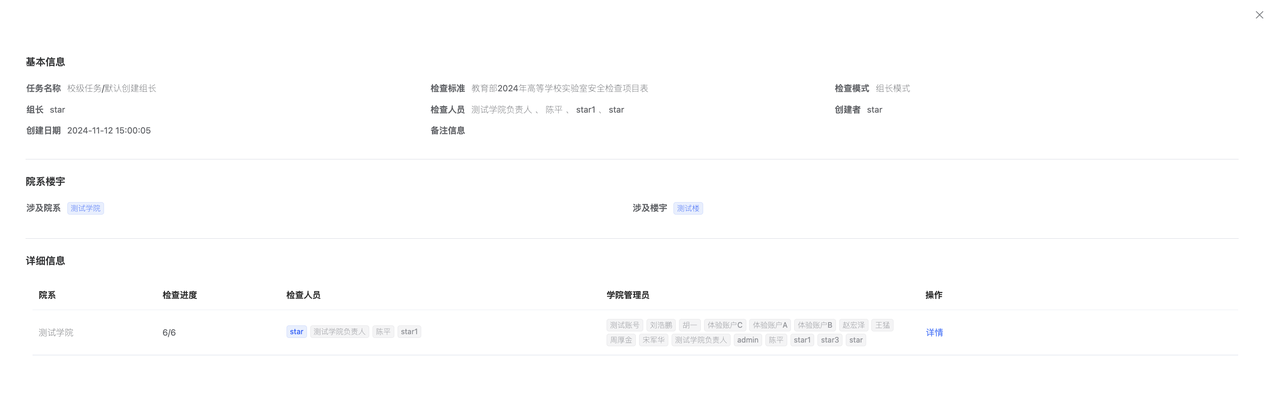
这里具体列出了该院系内包含实验室的检查进度概览